Tp Link td w8951nd параметри
Добър ден, в тази статия ще разгледаме отличния бюджетен adsl рутер T p Link td w8951nd. Ако не знаете основните характеристики на този рутер, можете да погледнете тук. Основната посока на статията е разглеждането на стандартите за настройки на основните оператори, които използват adsl сигнала. Rostelecom, Megaline, Ukrtelecom и ByFly са най-популярните доставчици в района.
Съдържание
- Свързване на рутера td w8951nd към мрежата.
- Настройка на мрежова карта на компютри.
- Интернет настройки за доставчици.
- IPTV настройки
- WiFi настройки на рутера.
Свързване на рутера td w8951nd към мрежата
Към рутера е включен сплитер, който е необходим за разделяне на гласовия сигнал от adsl интернет сигнала. Следователно трябва да го свържете правилно. За да направите това, вземете проводника на доставчика (вашият телефонен проводник) и го свържете към гнездото "Линия" (номер 1), след това свържете нашия телефон към гнездото "Телефон" (номер 3) и свържете кабела, включен в рутера към "ADSL" гнездо (ном. 2).

Внимание: Ако не използвате телефона, все пак си струва да свържете рутера чрез сплитер, за да избегнете смущения в мрежата навреме.
След това свързваме рутера, добре, всичко е просто тук. Отначало свързваме захранващия блок, след това специалния порт "Line", свързваме проводника от сплитера (№ 5) и с помощта на който и да е "LAN" порт (№ 4) свързваме мрежата карта на компютъра към рутера. И не забравяйте да включите рутера, като натиснете бутона.
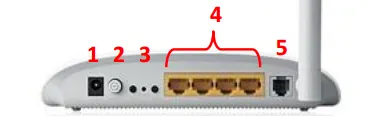
Настройка на мрежова карта на компютри
В този раздел няма да обяснявам подробно как и къде да отида, за да вляза в настройките на мрежовата карта, тук е описано подробно. Ще кажа, че настройките на мрежовата картатрябва да означава автоматично получаване на IP адрес. Повече подробности тук.
Интернет настройки за доставчици Rostelecom, Megaline, Ukrtelecom, ByFly
След като свързахме всичко, както е необходимо, отиваме да конфигурираме рутера на компютъра. Отворете всеки браузър, например "Opera" и в адресната лента напишете адреса на рутера, по подразбиране е 192.168.1.1, ще се появи прозорец за оторизация, където въвеждаме "Потребителско име" - парола на администратор - администратор. И натиснете "OK".
Сега ще стигнем до главната страница на рутера, където, за да започнем конфигурацията, трябва да преминем през връзките „Настройка на интерфейса“ и „Интернет“. Тук всичко е просто, за да настроите интернет, трябва да попълните задължителните полета. От самото начало изберете PVC0 в полето Virtual Circuit.
Сега 2-те важни полета са VPI и VCI, тези параметри може да са различни за всеки доставчик. Не само това, те могат да бъдат различни за всеки град в един и същи доставчик. От това ви съветвам да изясните с вашата подкрепа. Ще спомена най-популярните VPI и VCI параметри на отделните оператори
Ростелеком
- VPI / VCI – 0/35, 0/33, 0/67, 0/100, 35/33, 0/55, 0/32.
УкртелекомОГО
- VPI / VCI - 1/32, 0/33.
Megaline
- VPI / VCI — 0/40.
ByFly
- VPI / VCI — 0/33
След като премахнете ISP, поставете точка срещу надписа PPPoA/PPPoE. След това в полето Потребителско име въведете данните си за вход съгласно договора, паролата също ще бъде посочена в договора, въведете я в полето Парола. Сега проверете дали другите данни са като на снимката и натиснете бутона "SEVE".
IPTV настройки
Веднага след настройката на интернет на рутера Tp link td w8951nd, нека започнем да настройваме IP телевизия. Да останеш на същото място„Interface Setup“ и „Internet“ в полето Virtual Circuit изберете PVC1 профила, който не се използва. VPI / VCI Както при интернет, всеки доставчик има свои собствени стойности. Можете да ги разберете от екипа за поддръжка. Ако нямате време, ето основните.
Ростелеком
- VPI / VCI – 0/91, 0/100, 0/34, 0/100, 35/33, 0/55, 0/32.
УкртелекомОГО
- VPI / VCI - 1/33.
Megaline
- VPI / VCI — 0/4
ByFly
VPI / VCI - 1/34, 0/32.
Сега изберете режим Bridge в секцията ISP. И натиснете "SEVE".
Сега отидете в раздела „LAN“, проверете дали IGMP Snoop трябва да е „Активиран“. И в полето "Multicast" изберете IGMP v2. След като промените настройките, натиснете "SEVE".
WiFi настройките поставят парола
Настройката на Wi-Fi и задаване на парола в този рутер е толкова проста, колкото във всички рутери в света и изисква допълнителни настройки. За да започнем, нека отидем в секцията Настройка на интерфейса > Безжичен. Тук трябва да проверим дали Wi-Fi е включен, точката за достъп трябва да е настроена на „Активирана“. След това посочваме името на вашата мрежа в полето SSiD. Тип удостоверяване (тип криптиране), изберете WPA2-PSK най-сигурният тип в момента. В полето Pre-Shared Key поставете паролата за Wi-Fi, тя трябва да е с дължина поне 8 знака. Сега натиснете бутона "Запазване".
Видео за разбиране на процеса на настройка: .
